Das Soundproblem in Fallout 4 ist eine alte Nachricht. Auch wenn Bethesda die genaue Ursache nicht bestätigt hat, stellten viele Spieler fest, dass der Übeltäter mit der Engine des Spiels zu tun zu haben scheint, die beim Start des Spiels standardmäßig auf die ausgewählte Tonausgabe umschaltet, was es schwierig macht, die Ausgabe mitten im Spiel zu wechseln alle Beschwerden über die Soundprobleme in Fallout 4.
Wenn Sie das auch stört, machen Sie sich keine Sorgen, wir haben hier einige bewährte Lösungen, die Sie ausprobieren können. Lesen Sie weiter und sehen Sie, ob sie auch bei Ihnen Wunder bewirken.

Probieren Sie diese Lösungen für das Fallout 4-Problem aus, bei dem auf dem PC kein Ton zu hören ist
Sie müssen nicht alle folgenden Lösungen ausprobieren: Arbeiten Sie sich einfach nach unten, bis Sie diejenige finden, die das Soundproblem in Fallout 4 auf Ihrem PC behebt.
- Aktualisieren Sie den Audiokartentreiber
- Deaktivieren Sie alle audiobezogenen Programme von Drittanbietern
- Ändern Sie das Sound-Setup
- Installieren Sie DirectX End-User Runtimes (Version Juni 2010)
- Entferne alle Mods
- Systemdateien reparieren
- Installieren Sie Fallout 4 neu
1. Aktualisieren Sie den Audiokartentreiber
Ein veralteter oder falscher Sound- oder Audiokartentreiber könnte auch die Ursache für Ihr Problem sein, dass in Fallout 4 kein Sound zu hören ist. Sie sollten daher Ihre Treiber aktualisieren, um zu sehen, ob es hilft.
Wenn Sie nicht die Zeit, Geduld oder Fähigkeiten haben, den Treiber manuell zu aktualisieren, können Sie dies automatisch mit tun Fahrer einfach . Driver Easy erkennt Ihr System automatisch und findet die richtigen Treiber dafür. Sie müssen nicht genau wissen, welches System auf Ihrem Computer läuft, Sie müssen sich keine Sorgen darüber machen, dass Sie den falschen Treiber herunterladen würden, und Sie müssen sich keine Sorgen machen, dass bei der Installation ein Fehler passiert. Driver Easy erledigt alles.
Sie können Ihre Treiber automatisch mit entweder dem aktualisieren FREI oder der Pro-Version von Driver Easy. Aber mit der Pro-Version sind dafür nur 2 Schritte nötig (und Sie erhalten vollen Support und eine 30-tägige Geld-zurück-Garantie):
- Herunterladen und installieren Sie Driver Easy.
- Führen Sie Driver Easy aus und klicken Sie auf Scanne jetzt Taste. Driver Easy scannt dann Ihren Computer und erkennt alle problematischen Treiber.
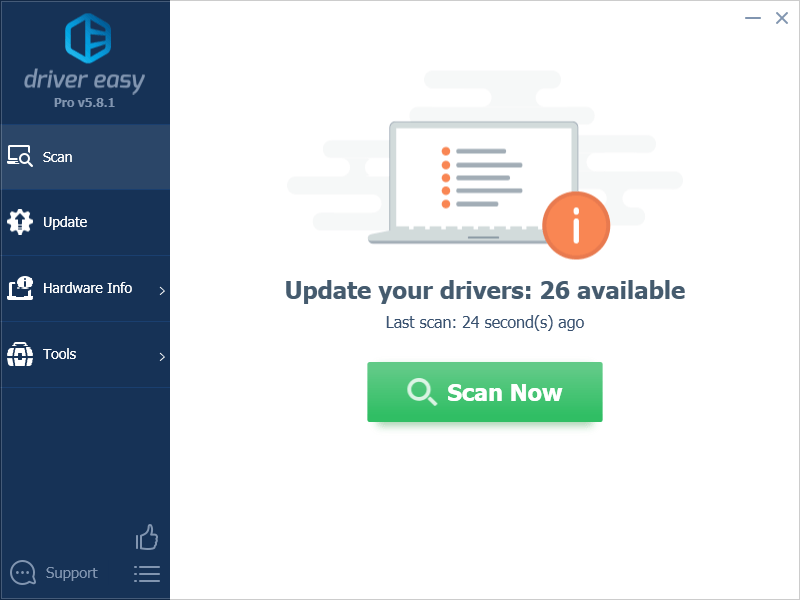
- Klicken Alle aktualisieren um automatisch die richtige Version von herunterzuladen und zu installieren alle die Treiber, die auf Ihrem System fehlen oder veraltet sind. (Dies erfordert die Pro-Version – Sie werden zum Upgrade aufgefordert, wenn Sie auf „Alle aktualisieren“ klicken.)
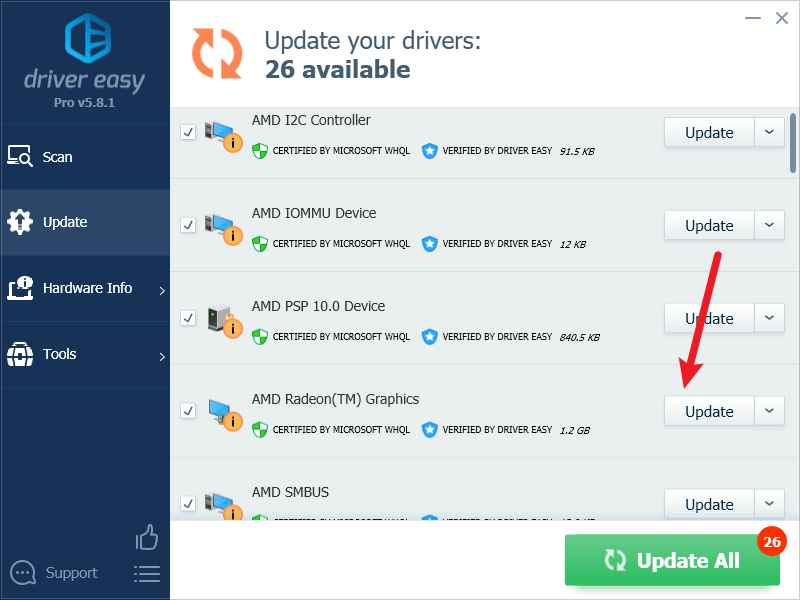
Notiz : Sie können es kostenlos machen, wenn Sie möchten, aber es ist teilweise manuell. - Starten Sie Ihren PC neu, damit die Änderungen wirksam werden.
Starten Sie Fallout 4 erneut und prüfen Sie, ob der neueste Soundkartentreiber dabei hilft, das Problem „Kein Ton“ auf Ihrem Computer zu beheben. Wenn dieser Fix bei Ihnen nicht funktioniert, versuchen Sie es mit dem nächsten Fix unten.
2. Deaktivieren Sie alle Audioprogramme von Drittanbietern
Eine weitere schnelle Lösung für das Problem „Fallout 4: Kein Ton auf dem PC“ besteht darin, alle Audioprogramme von Drittanbietern zu deaktivieren. SteelSeries Sonar ist einer der am häufigsten genannten Namen.
Wenn also Sound-bezogene Softwareprogramme im Hintergrund laufen, während Fallout 4 läuft, deaktivieren Sie diese bitte wie angegeben:
- Klicken Sie mit der rechten Maustaste auf die Windows-Taskleiste und wählen Sie Taskmanager .
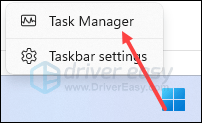
- Wählen Sie jede audiobezogene Anwendung aus und klicken Sie Task beenden um sie einzeln zu schließen.
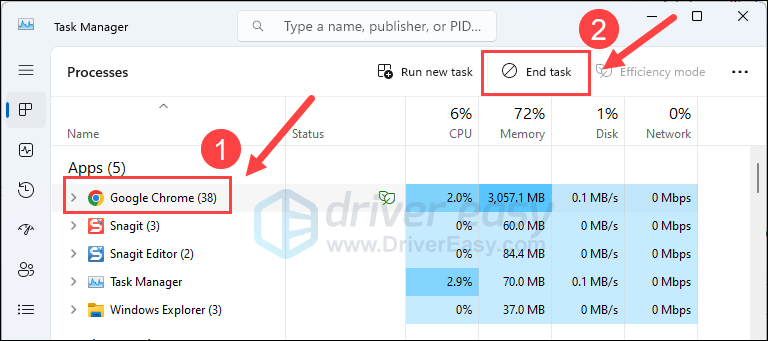
Führen Sie dann Fallout 4 erneut aus, um zu sehen, ob das Problem mit dem fehlenden Ton behoben ist. Wenn das Problem weiterhin besteht, fahren Sie bitte mit der nächsten Lösung unten fort.
3. Ändern Sie das Sound-Setup
Dies ist eine von Bethesda empfohlene und von vielen Spielern unterstützte Lösung: Ändern des Standard-Soundformats in 16 Bit 48000 Hz (DVD-Qualität) hilft, das Problem mit dem fehlenden Ton in Fallout 4 zu beheben. Um zu sehen, ob dies für Sie funktioniert:
- Drücken Sie auf Ihrer Tastatur die Taste Windows Schlüssel und die ICH Halten Sie gleichzeitig die Taste gedrückt, um die Einstellungen zu öffnen. Wählen System > Ton .
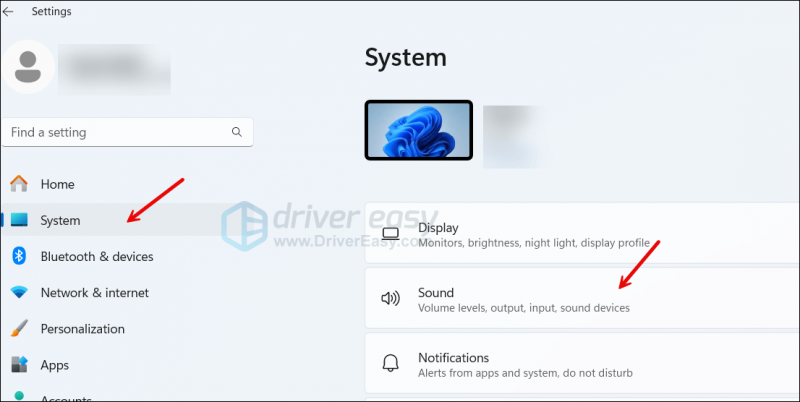
- Wählen System > Klang , und scrollen Sie dann etwas nach unten, um auszuwählen Weitere Toneinstellungen .
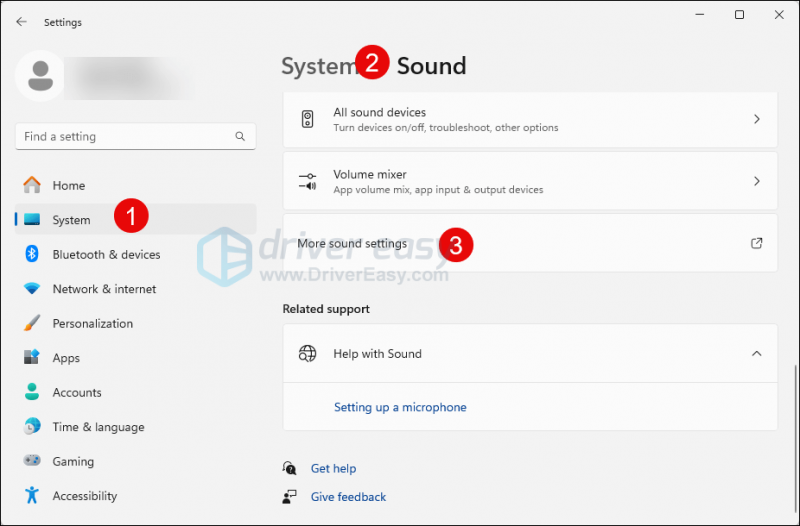
- Wählen Sie Ihr Standard-Soundausgabegerät aus und klicken Sie Eigenschaften .
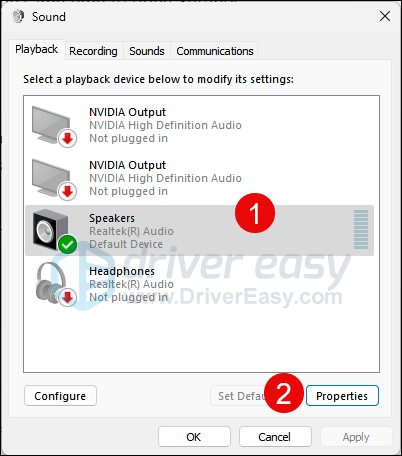
- Wählen Fortschrittlich , Dann 16 Bit 48000 Hz (DVD-Qualität) aus der Dropdown-Liste. Klicken Anwenden Und OK um die Änderung zu speichern.
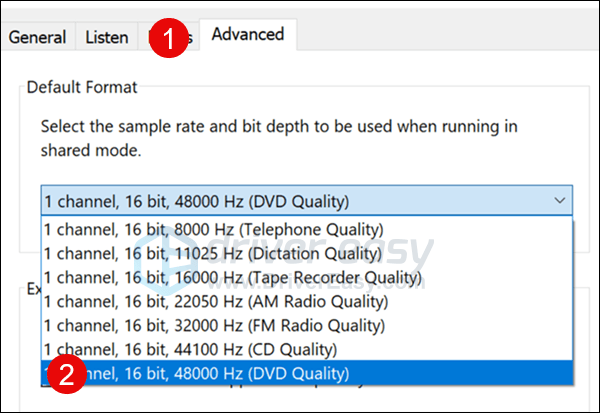
- Wählen Sie dann erneut Ihr Standardausgabegerät aus und wählen Sie Konfigurieren .
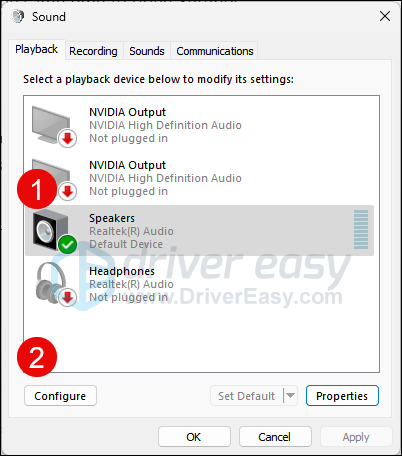
- Wählen Stereo und klicken Nächste Und Nächste um die Konfiguration abzuschließen.
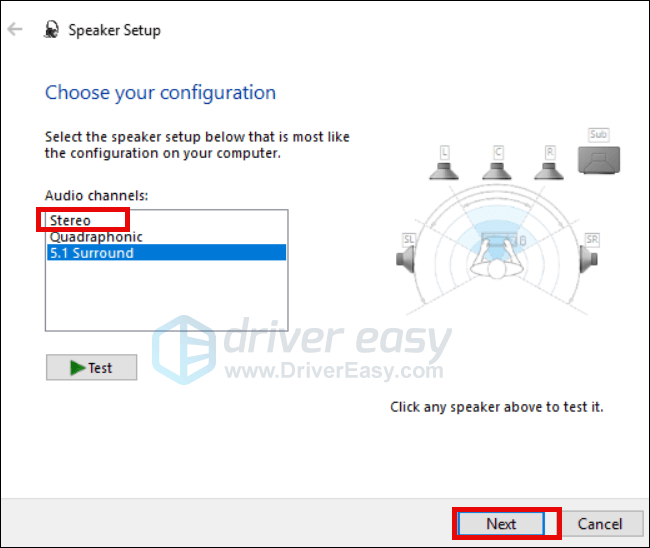
Probieren Sie Fallout 4 noch einmal aus, um zu sehen, ob das Problem, dass kein Ton zu hören ist, nun behoben ist. Wenn das Problem weiterhin besteht, fahren Sie bitte mit dem nächsten Fix fort.
4. Installieren Sie DirectX End-User Runtimes (Version Juni 2010)
Einigen Spielern zufolge hat das standardmäßige Direct Für sie hilft die einfache Installation des alten DirectX 10, das Problem zu beheben.
Um zu sehen, ob dies auch für Sie funktioniert, können Sie DirectX End-User Runtimes (Juni 2010) hier herunterladen: https://www.microsoft.com/en-us/download/details.aspx?id=8109 , und installieren Sie es dann gemäß den Anweisungen auf dem Bildschirm.
Starten Sie Ihren Computer neu und prüfen Sie, ob das Soundproblem in Fallout 4 behoben ist. Wenn nicht, fahren Sie bitte fort.
5. Entfernen Sie alle Mods
In einigen Fällen könnten problematische oder veraltete Mods die Ursache für das Problem sein, dass in Fallout 4 kein Ton zu hören ist. Da Sie möglicherweise viele Mods installiert haben und die Mods möglicherweise miteinander in Konflikt stehen, ist dies der schnellste Weg, um herauszufinden, ob Mods das Problem sind Hier wäre es, alle Mods, die Sie installiert haben, gleichzeitig zu entfernen.
Wenn Sie Anweisungen zum Entfernen von Mods in Fallout 4 benötigen, finden Sie hier einen Beitrag von Bethesda https://help.bethesda.net/#en/answer/33418 als Referenz.
6. Systemdateien reparieren
Wenn Sie in Fallout 4 anhaltende Soundprobleme haben und sich keine der vorherigen Lösungen als wirksam erwiesen hat, ist es möglich, dass Ihre beschädigten Systemdateien dafür verantwortlich sind. Um dies zu beheben, ist die Reparatur der Systemdateien von entscheidender Bedeutung. Das Tool System File Checker (SFC) kann Sie bei diesem Prozess unterstützen. Durch Ausführen des Befehls „sfc /scannow“ können Sie einen Scan starten, der Probleme erkennt und fehlende oder beschädigte Systemdateien repariert. Es ist jedoch wichtig, dies zu beachten Das SFC-Tool konzentriert sich hauptsächlich auf das Scannen wichtiger Dateien und übersieht möglicherweise kleinere Probleme .
In Situationen, in denen das SFC-Tool nicht ausreicht, wird ein leistungsfähigeres und spezialisierteres Windows-Reparaturtool empfohlen. Festung ist ein automatisiertes Windows-Reparaturtool, das sich durch die Identifizierung problematischer Dateien und den Ersatz fehlerhafter Dateien auszeichnet. Durch das umfassende Scannen Ihres PCs kann Fortect eine umfassendere und effektivere Lösung für die Reparatur Ihres Windows-Systems bereitstellen.
- Herunterladen und installieren Sie Fortect.
- Öffnen Sie Fortect. Es führt einen kostenlosen Scan Ihres PCs durch und gibt Ihnen eine Rückmeldung einen detaillierten Bericht über Ihren PC-Status .
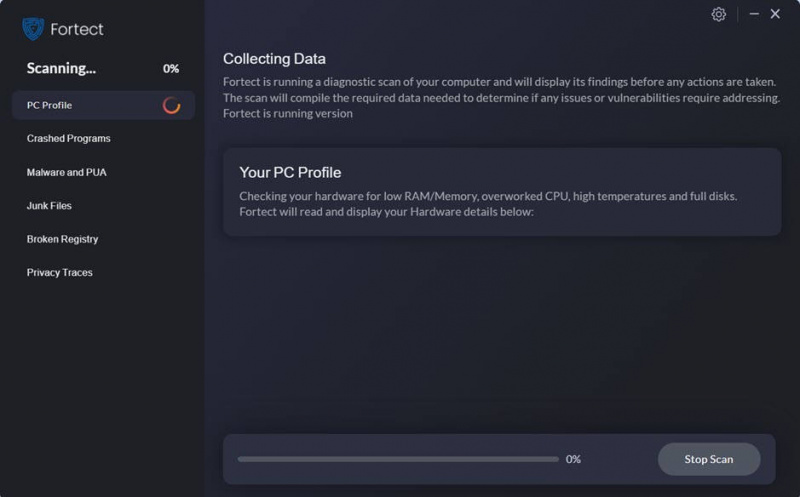
- Sobald Sie fertig sind, wird ein Bericht mit allen Problemen angezeigt. Um alle Probleme automatisch zu beheben, klicken Sie auf Starten Sie die Reparatur (Sie müssen die Vollversion kaufen. Im Lieferumfang ist eine enthalten 60-tägige Geld-zurück-Garantie Sie können also jederzeit eine Rückerstattung erhalten, wenn Fortect Ihr Problem nicht behebt.
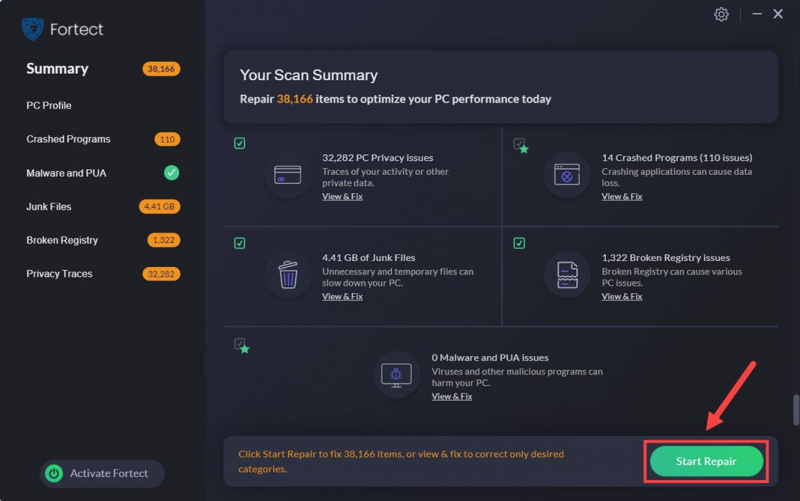
7. Installieren Sie Fallout 4 neu
Der letzte Ausweg für das Fallout 4-Kein-Sound-Problem wäre die vollständige Neuinstallation von Fallout 4, wodurch im Grunde alle möglicherweise fehlerhaften Spiel- und Systemdateien entfernt werden, die mit den oben genannten Ansätzen nicht behoben werden können. Bitte beachten Sie jedoch, dass auch Ihre gespeicherten Spiele und Dateiänderungen gelöscht werden. Sichern Sie daher bitte alle Dateien, die Sie für notwendig erachten.
So installieren Sie Fallout 4 neu, um das Problem ohne Ton zu beheben:
- Starten Sie Steam, klicken Sie in Ihrer Bibliothek mit der rechten Maustaste auf Fallout 4 und klicken Sie auf Verwalten > Deinstallieren .
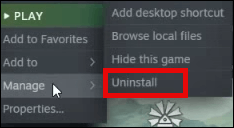
- Gehe zu C:\Programme (x86)\Steam\steamapps\common (oder C:\Programme\Steam\steamapps\common), Und Löschen Sie dort den Fallout 4-Stammordner.
- Dann geh zu C:\Benutzer\ (dein Benutzername) \Dokumente\Meine Spiele\ , und löschen Sie dort den Fallout 4-Ordner.
- Dann geh zu C:\Benutzer\ (dein Benutzername) \AppData\Local\ , und löschen Sie dort den Fallout 4-Ordner.
- Starten Sie Steam, um Fallout 4 erneut herunterzuladen und zu installieren. Überprüfen Sie dann, ob das Problem, dass kein Ton zu hören ist, behoben ist.
Das war's mit dem Beitrag zur Behebung des Problems „Kein Ton in Fallout 4 auf dem PC“. Wenn Sie weitere Vorschläge haben, können Sie diese gerne mit uns teilen, indem Sie unten einen Kommentar hinterlassen.





![HP Drucker mit Laptop verbinden – EINFACH [NEU]](https://letmeknow.ch/img/other/54/hp-drucker-mit-laptop-verbinden-einfach.jpg)
